Финализация
Выключение ВМ
Выполните остановку ВМ из гостевой ОС или выберите ВМ в списке ВМ и выполните команду Power Off для неё.
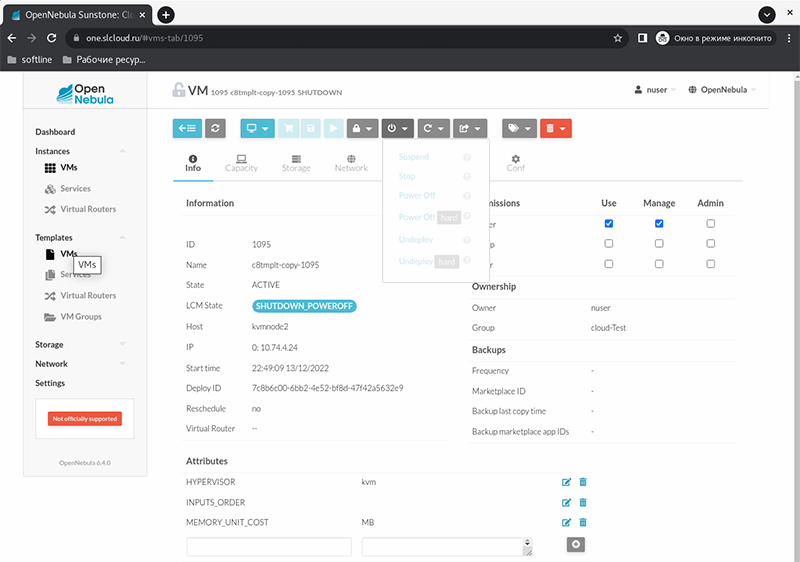
Если планируется создание шаблона на основе установленной ВМ, необходимо выполнить завершающие процедуры, чтобы подготовить шаблон ВМ к использованию.
Удаление ВМ
ВМ, созданную на установки ОС, необходимо удалить, чтобы изменить тип образа (виртуального диска).
На странице Instances > VMs выберите ВМ и выполните TerminateHard для неё.
ВМ будет удалена (виртуальный диск останется в хранилище образов, только если имеет тип NonPersistent размещенный на System Storage).
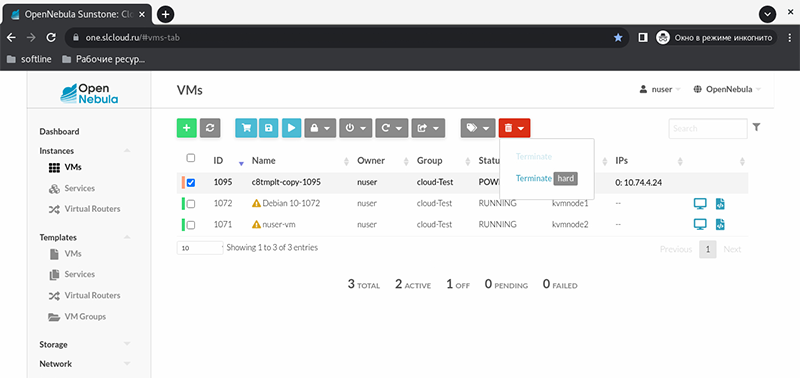
Изменение типа образа
- На странице Storage > Images выберите диск типа Datablock, использованный ранее для установки ОС.
- На странице параметров образа укажите:
- Type – OS
- Persistent – no
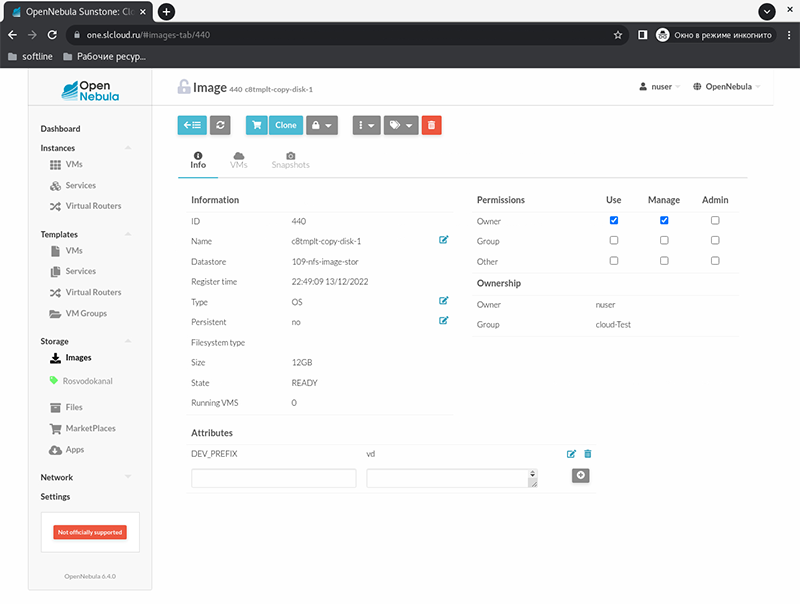
Удаление ненужных дисков из шаблона
- На странице Templates > VMs выберите созданный ранее шаблон ВМ для установки ОС.
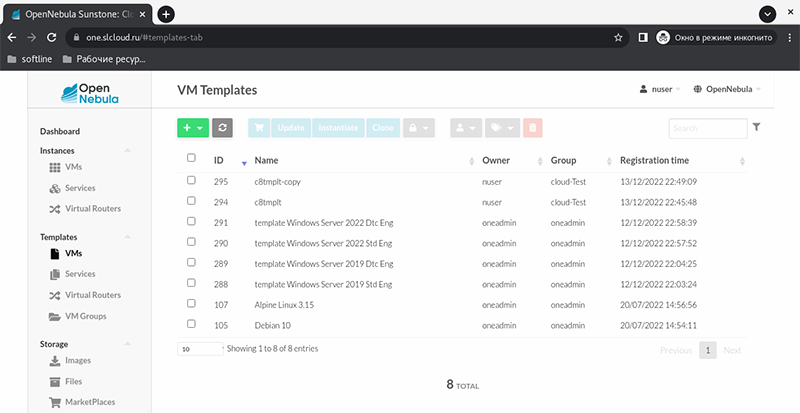
- На странице шаблона нажмите Update.
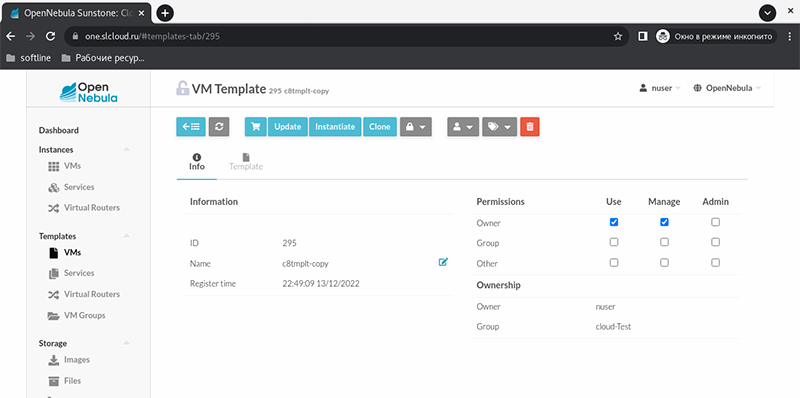
- На странице шаблона на вкладке Storage удалите из шаблона все диски кроме образа, содержащего установленную ОС (имеет тип OS).
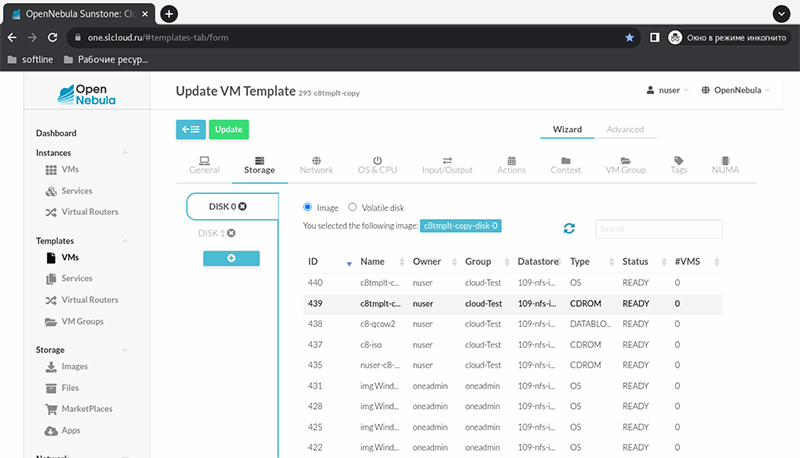
- В зависимости от планируемого использования шаблона, на вкладке Network удалите сетевой интерфейс или настройки виртуальной сети или укажите нужные виртуальные сети.
На этом создание шаблона ВМ завершено. Если необходимо, чтобы другие пользователи тенанта также могли пользоваться созданным шаблоном для создания ВМ, необходимо:
- В свойствах шаблона включить разрешение Use для Group
- В свойствах образа с виртуальным диском ОС включить разрешение Use для Group
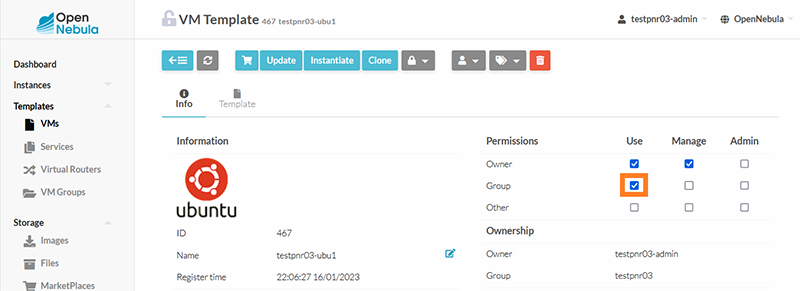
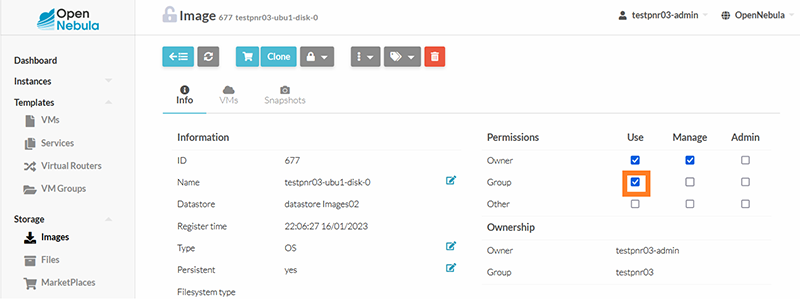

Не нашли инструкцию?
Заполните форму, и наш специалист свяжется с вами.
Мы дополним информацию и ответим на ваш вопрос.
Оставить заявку





























